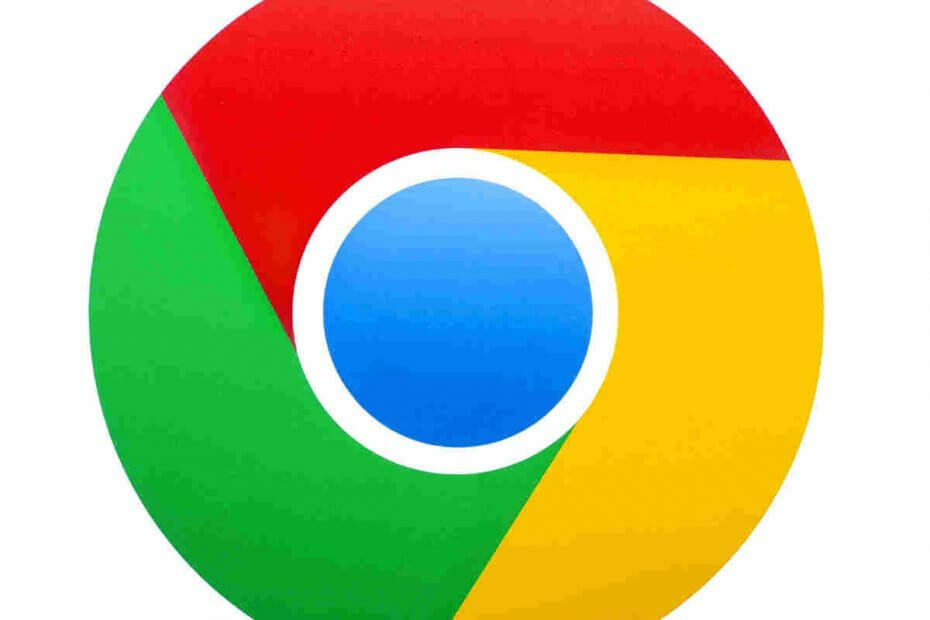- A felhasználók gyakran elkövetik azt a hibát, hogy a Google hivatalos webhelyén kívül más helyről töltik le a Chrome-ot.
- Ha átveréses pop-up vagy reklám weboldalról kapja el, az megrongálja a beépített eltávolítót.
- Ha további kapcsolódó cikkeket szeretne elolvasni, feltétlenül jelölje meg könyvjelzőinket Hibaelhárítás szakasz.
- Hasonló problémákat meg lehet oldani dedikált megoldásaink követésével Böngészőközpont.

- Könnyű migráció: használja az Opera asszisztenst a kilépő adatok, például könyvjelzők, jelszavak stb.
- Optimalizálja az erőforrás-felhasználást: a RAM-memóriáját hatékonyabban használják, mint más böngészőkben
- Fokozott adatvédelem: ingyenes és korlátlan VPN integrálva
- Nincs hirdetés: a beépített Ad Blocker felgyorsítja az oldalak betöltését és véd az adatbányászat ellen
- Játékbarát: Az Opera GX az első és legjobb játékböngésző
- Töltse le az Operát
A Chromium a Google nyílt forráskódú webböngészője, amelyet eredetileg 2008-ban kaptunk. De mind a mai napig használatos, köszönhetően a sebességének és a minimalista felületnek.
A Chromium kód elérhető, és más fejlesztők gyakran használják különféle böngészők létrehozására. Előfordul, hogy azok a személyek, akik ezeket a böngészőket fejlesztik, platformként használják őket a rosszindulatú tartalmakhoz.
Ez számos biztonsági kockázattal jár az Ön számára Windows 10 számítógép.
Ha nem tudja eltávolítani a Chromiumot, akkor valószínűleg letöltött Chromiumot a Google hivatalos webhelyétől eltérő helyekről.
A Chromium úgy tesz, mintha egy eszköztárat telepítene a képernyő tetejére, és ez úgy károsítja a beépített eltávolítót, hogy nem tudja eltávolítani.
Van néhány megoldásunk a Chromium eltávolítására. De a tartósabb hatás érdekében jó víruskereső szoftver használatát javasoljuk a fertőzött fájlok megtisztítására, miután befejezte a Chromium eltávolítását.
Hogyan lehet megszabadulni a krómtól?
1. Használjon eltávolító szoftvert

Az alább felsorolt lépések végrehajtása előtt telepíthet egy külön eszközt, amely automatikusan eltávolítja a Chromiumot a számítógépről.
A Revo Uninstaller az egyik legnépszerűbb eltávolító alkalmazás, és nagyon praktikus funkciók széles skálájával rendelkezik. Miután telepítette ezt a szoftvert eszközére, azonosítja az összes telepített programot, és kiválaszthatja, melyiket kell eltávolítania.
A szoftver használata nagyon egyszerű. A menüből kiválaszthatja a Gyors eltávolítás funkciót, amely a beavatkozás nélkül eltávolítja a kiválasztott programokat, és az összes többi fájlt automatikusan törli.

Revo Uninstaller Pro
Távolítsa el teljesen a szoftvereket, és győződjön meg arról, hogy a Revo Uninstaller nem hagy nyomot rajta.
Látogasson el a weboldalra
2. Próbálkozzon másik böngészővel
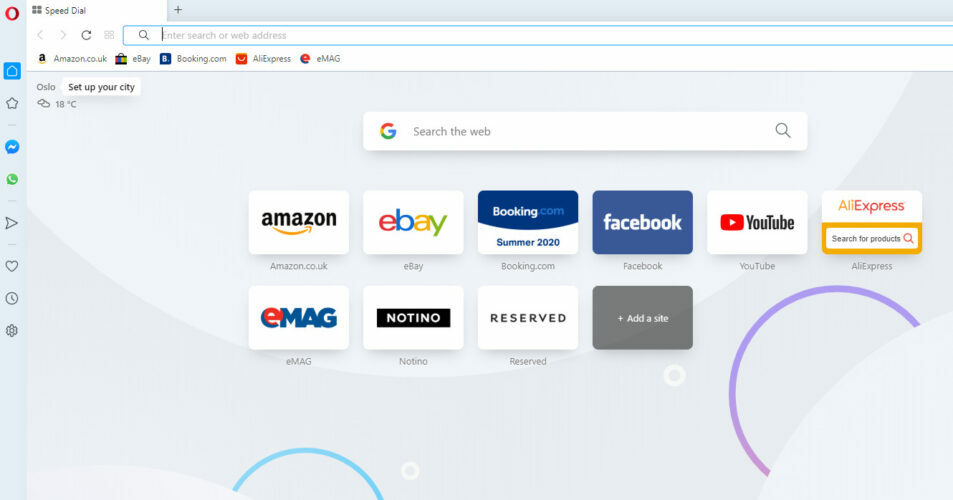
Amikor olyan böngészőkről van szó, amelyek nem lassítják a számítógépet, vagy túl sok memóriát használnak fel, Opera a megfontolandó lehetőség.
Ez egy gyors, megbízható böngésző, rengeteg extra ingyenes funkcióval, amelyek szerepelnek a megoldásban. Az Opera egyik csodálatos funkciója a Gyorstárcsázás, amely - amint a neve is jelzi - megkönnyíti és gyorsabb hozzáférést biztosít kedvenc webhelyeihez, mint valaha.
A beépített adblocker távol tartja azokat a hirdetéseket, amelyek nemcsak zavarhatnak, de zavaróak is, és még az oldalak gyorsabb betöltését is megakadályozzák. Az adblocker használatával az oldalak 90% -kal gyorsabban töltődnek be.
És ha még nagyobb sebességre vágyik, akkor a billentyűparancsok jelentik az Opera következő elemét az Ön számára. Parancsikonokat állíthat be a böngészés közben végzett összes művelethez.

Opera
Ha megbízható böngészőt szeretne, gyors kapcsolatot egy rugalmas és könnyen testreszabható felülettel, akkor ez a legjobb választása!
Látogasson el a weboldalra
3. Távolítsa el a Chromiumot a Vezérlőpult segítségével
- Nyissa meg a Vezérlőpult, majd válassza Távolítsa el a programot.

- Választ Króm a programok listájáról.
- Kattintson a Eltávolítás gombra a lista fejlécén.
- Kattintson a gombra Eltávolítás a megerősítő párbeszédpanelen.
- Akkor menj a AppData mappa és teljesen távolítsa el a Chromium mappát.
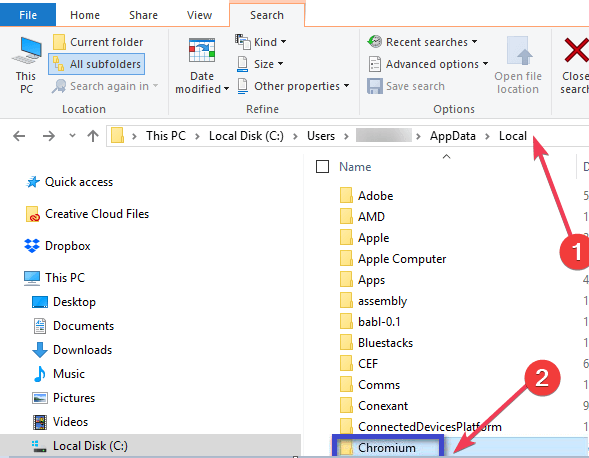
- Üres a Lomtárba, hogy megbizonyosodjon arról, hogy az összes Chromium-fájlt és -mappát teljesen eltávolították-e.
- Újrakezd a számítógéped.
4. Távolítsa el a Chromiumot az összes program használatával
- Kattintson a Start menü.

- Keresse meg Króm.
- Kattintson a Chromium mappára, majd válassza a Chromium eltávolítása lehetőséget.
- Kattintson a gombra Eltávolítás a megerősítő párbeszédpanelen.
Abban az esetben, ha a Chromium miatt kétes plug-inek vagy bővítmények vannak, néhány tippet hagytunk arról, hogyan lehet gyorsan megszabadulni tőlük a különböző böngészőkben.
GYORS BÖNGÉSZŐ BIZTONSÁGI TIPP
Függetlenül attól, hogy milyen böngésző megoldást választ a számítógépén, ne feledje, hogy ez a böngésző a hackerek gyakran használnak bővítményeket vagy kiegészítőket, hogy ellopják az információkat a számítógépről vagy megszerezzék az irányítást azt.
Ennek eredményeként keresse meg az összes nemrégiben telepített gyanús böngészőbővítményt, jelölje ki azokat, akik gyanúsnak tűnnek, és egyszerűen távolítsa el őket. A megelőzés jobb, mint a gyógyítás, ezért a nem biztonságosnak tűnő bővítmények eltávolítása mindig a legjobb.
Változtak-e a fenti eljárások? Mondja el nekünk az alábbi megjegyzés területen.
 Még mindig vannak problémái?Javítsa ki őket ezzel az eszközzel:
Még mindig vannak problémái?Javítsa ki őket ezzel az eszközzel:
- Töltse le ezt a PC-javító eszközt Nagyszerűnek értékelte a TrustPilot.com oldalon (a letöltés ezen az oldalon kezdődik).
- Kattintson a gombra Indítsa el a szkennelést hogy megtalálja azokat a Windows problémákat, amelyek PC problémákat okozhatnak.
- Kattintson a gombra Mindet megjavít hogy megoldja a szabadalmaztatott technológiákkal kapcsolatos problémákat (Exkluzív kedvezmény olvasóinknak).
A Restorót letöltötte 0 olvasók ebben a hónapban.
Gyakran Ismételt Kérdések
Valóban van Chromium vírus hogy a felhasználók aggódnak. Ez egy rosszindulatú webböngésző, amelyet a Chromium kód használatával hoztak létre, míg maga a Chromium teljesen biztonságos.
A Chromium eltávolítása a Vezérlőpult segítségével egyáltalán nem ijesztő. Ez útmutató a Chromium eltávolításával kapcsolatos problémák megoldásáról megmutatja az utat.
Ehhez nyissa meg a Parancssor rendszergazdaként, majd írja be msiexec / x után a .msi az eltávolítani kívánt program által használt fájl.
![A Microsoft Edge, Chromium, sötét mód engedélyezése [Válasz]](/f/75423063e5955bde51990393ee9eb197.jpg?width=300&height=460)